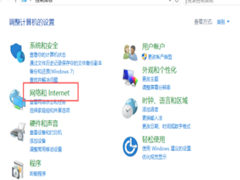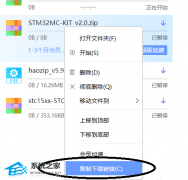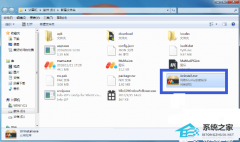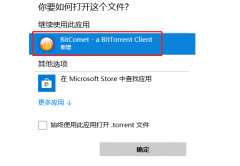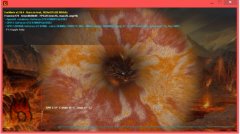谷歌浏览器不能上网怎么办?谷歌浏览器无法连接网络怎么回事?
时间:2023-06-03 来源:下载群
谷歌浏览器不能上网怎么办?有用户电脑开机之后,家里的网络是正常的,但是在使用谷歌浏览器的时候,却出现了无法连接网络的情况。遇到这个问题怎么去进行网络连接的修复呢?接下来我们一起来看看以下的解决方法教学吧。
解决方法如下:
1、首先打开电脑,在电脑搜索栏输入“控制面板”字样并点击搜索,进入控制面板窗口后找到“网络和internet”选项并点击进入。
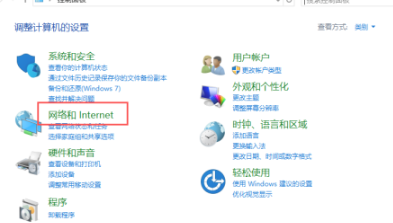
2、在网络和internet窗口中找到“Internet选项”按钮并单击。
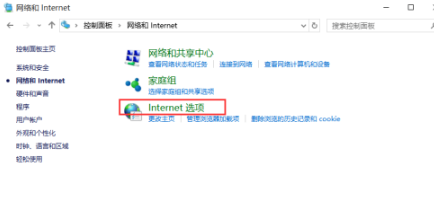
3、在Internet属性窗口中,选择上方“高级”按钮并点击。在高级页面中选择下方“重置”选项。
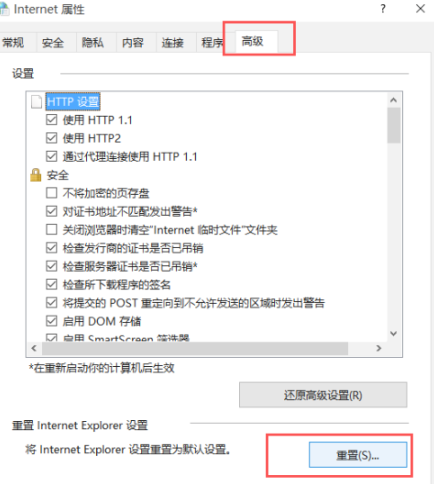
4、重置完成后回到桌面,在键盘上按下“Windows+X”按键,在出现的列表中选择“管理员”选项。
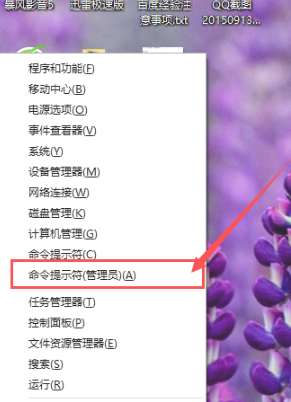
5、在出现的窗口中输入“Netsh winsock reset”字样并点击回车。

6、接着再次输入“netsh advfirewall reset”字样并点击回车。
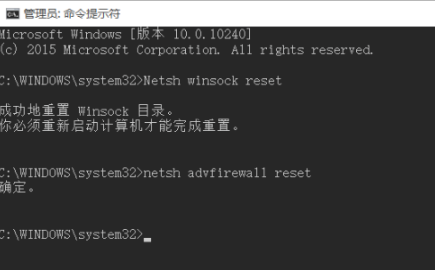
7、然后重新启动电脑就可以了。
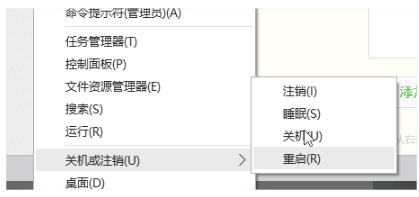
以上就是系统之家小编为你带来的关于“谷歌浏览器不能上网怎么办?”的解决方法了,希望可以解决你的问题,感谢您的阅读,更多精彩内容请关注系统之家官网。
相关信息
-
-
2023/06/03
谷歌浏览器不能上网怎么办?谷歌浏览器无法连接网络怎么回事? -
2023/06/02
迅雷下载0b/s怎么办?2023迅雷下载一直是0kb不动的解决方法 -
2023/06/02
MuMu模拟器怎么卸载?三种卸载MuMu模拟器的方法
-
-
比特彗星怎么下载东西?如何用比特彗星下载种子?
比特彗星怎么下载东西?比特彗星是一款专业的老牌国产BT下载软件,也是一款免费BT资源下载利器。有用户想要使用比特彗星下载种子,那么应该如何操作呢?其实方法很简单,下面小编就为...
2023/06/02
-
FurMark烤多久不会伤显卡?FurMark烤机的操作方法
FurMark烤多久不会伤显卡?很多用户都知道FurMark是一款经典的烤机软件,该软件能够帮助用户更好的去检测电脑显卡,但由于FurMark启动烤机状态会导致显卡一直处于高温状态,因此很...
2023/06/01
系统教程栏目
栏目热门教程
- 1 剪映Windows专业电脑版目前支持什么格式的视频导入?
- 2 轻颜相机模糊怎么办?一招教你提升轻颜相机图片清晰度!
- 3 剪映Windows电脑版打开或者新建草稿就闪退怎么办?
- 4 腾讯会议在线时长怎么看?腾讯会议参会时长设置方法
- 5 QQ浏览器打开网页无法安全连接到此页面怎么解决?
- 6 Office2019和Office2016哪个好用?Office2019和Office2016区别详解
- 7 番茄todo怎么显示专注中?简单3个步骤轻松教会你!
- 8 迅捷文字转语音软件怎么将文字转语音设置多人播报?
- 9 腾讯在线文档怎么导入本地文档?腾讯在线文档导入本地文档教程分享
- 10 2020年最流行的微信头像!美美哒的头像赶紧换起来!
人气教程排行
- 1 Win10云下载和本地重新安装哪个好 有什么区别
- 2 百度网盘下载失败错误代码1252017怎么办?
- 3 剪映Windows专业电脑版目前支持什么格式的视频导入?
- 4 轻颜相机模糊怎么办?一招教你提升轻颜相机图片清晰度!
- 5 剪映Windows电脑版打开或者新建草稿就闪退怎么办?
- 6 腾讯会议在线时长怎么看?腾讯会议参会时长设置方法
- 7 QQ浏览器打开网页无法安全连接到此页面怎么解决?
- 8 Win10 KB5000808更新更新完之后电脑打印机打印时出现蓝屏错误代码怎么办?
- 9 Office2019和Office2016哪个好用?Office2019和Office2016区别详解
- 10 迅雷下载一直显示连接资源中怎么解决?
站长推荐
热门系统下载
- 1 番茄花园 GHOST WIN10 X64 完美体验版 V2020.04(64位)
- 2 雨林木风 GHOST WIN7 SP1 X64 极速体验版 V2018.08(64位)
- 3 深度技术 Ghost Win10 32位 专业稳定版 V2022.01
- 4 番茄花园 GHOST XP SP3 极速装机版 V2013.12
- 5 深度技术 Ghost XP SP3 极速纯净版 v2011.12
- 6 技术员联盟 GHOST WIN7 SP1 X64 免激活旗舰版 V2019.07 (64位)
- 7 老机有福 Ghost XP SP3 终极优化版 2011.07【老爷机专用系统】
- 8 电脑公司 GHOST WIN7 SP1 X64 极速体验版 V2017.12(64位)
- 9 深度技术 Ghost Win7 32位 最新旗舰版 V2022.02
- 10 深度技术 Ghost Win7 32位 经典旗舰版 V2022.03